Dodajanje reakcij
Reakcije omogočajo kvantitativne povratne informacije med vrstniki v aplikaciji Padlet in vam omogočajo sodelovanje na številne nove načine. Naučite se, kako omogočiti reakcije na tabli Padlet.
Vrste reakcij
- Kot ❤️
- Glasujte 👍👎
- Zvezda ⭐️
- Ocena 💯
Kako delujejo reakcije
- Deska ima lahko samo eno vrsto reakcije.
- Uporabniki lahko reagirajo na katero koli objavo, če so reakcije vklopljene. Uporabniki z dovoljenji za branje pa ne morejo reagirati na oglasni deski.
- Uporabniki lahko reagirajo na svoje objave.
- Uporabniki lahko reagirajo na objavo samo enkrat, če so prijavljeni. Če tablo odprejo v brskalniku inkognito, se lahko odzovejo večkrat.
- Uporabniki se lahko odzovejo na poljubno število objav.
- Uporabniki se lahko vrnejo nazaj in spremenijo svoje odzive.
- Uporabniki lahko izbrišejo svoje odzive.
Kako omogočiti odzive
Na plošči z nastavitvami (⚙️) pojdite v razdelek za sodelovanje za "Reakcije". Vklopite ga in izberite vrsto reakcije.
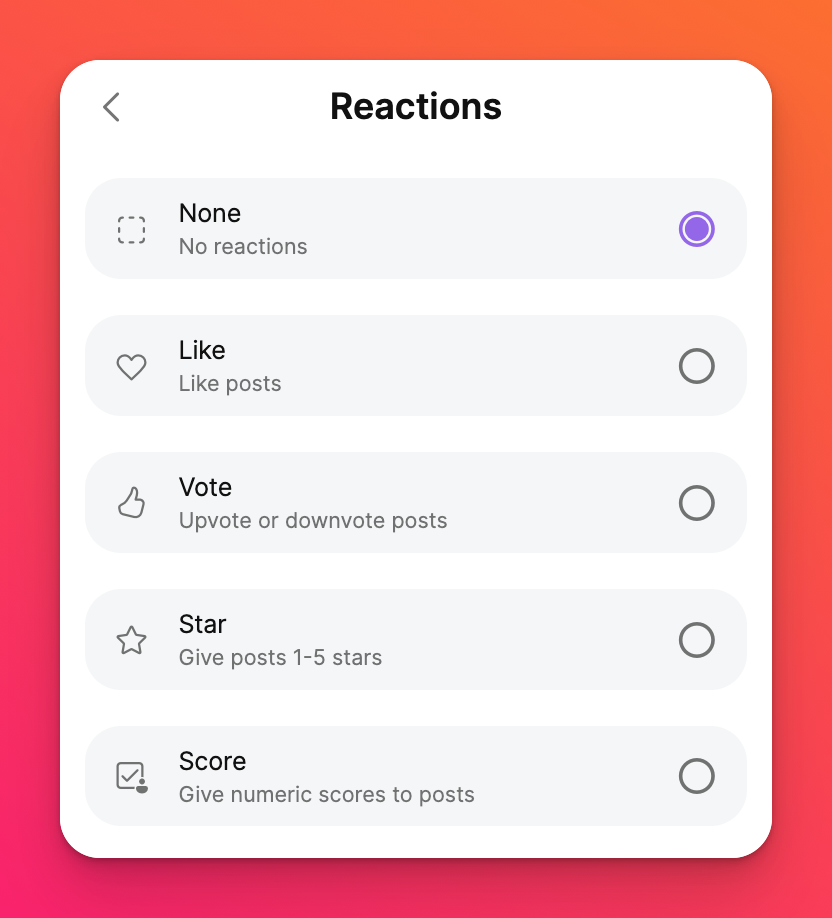
Če reakcije izklopite, ne izbrišete obstoječih reakcij. Le ustavi dodatne reakcije. Če pa preklopite z ene vrste reakcije na drugo , izbrišete obstoječe reakcije.
Kako razvrstiti objavo po reakcijah
Razvrstitev prispevka po reakcijah:
- Izberite ikono Settings cog (⚙️) v akcijski vrstici vašega foruma.
- Pomaknite se navzdol do razdelka Postavitev.
- Izberite Razvrsti.
- Tablo razvrstite po izbrani vrsti reakcije.
Več o tem, kako razvrščati objave, si preberite tukaj.
Pogosta vprašanja
Ali izklop reakcij za vedno izbriše reakcije?
Izklop reakcij bo preprečil nove reakcije, ne bo pa izbrisal starih. Reakcije ne bodo vidne, ko bodo izklopljene, vendar bodo ponovno vzpostavljene, če reakcije ponovno vklopite. Če pa preklopite z ene vrste reakcije na drugo , se stare reakcije izbrišejo.
Kdo lahko reagira na mojo tablo?
Če ste vklopili reakcije, lahko na vaše objave reagira vsakdo (razen uporabnikov z dovoljenji zabranje ) , ki lahko obišče vašo oglasno desko.

